엉뚱한 사람에게 기밀 이메일을 보내고 실수를 되돌릴 수 있기를 간절히 바랐던 적이 있습니까? 또는 수신자가 이메일 내용을 다운로드, 전달 또는 복사하는 것을 방지하고 싶었지만 그렇게 할 수 있는 옵션이 없었을 수도 있습니다.
Gmail의 비밀 모드 덕분에 이제 이 모든 옵션을 사용할 수 있습니다.
Gmail의 비밀 모드란 정확히 무엇인가요? 왜 사용해야 합니까? Google의 메일 서비스를 사용하여 개인 이메일을 어떻게 보내나요?
Gmail의 비밀 모드를 사용해야 하는 이유

웹 버전은 물론 Gmail 앱을 통해 iOS와 Android 모두에서 사용할 수 있는 Gmail의 비밀 모드는 오늘날의 모든 개인 정보 보호 중심 이메일 소비자를 만족시킬 것입니다.
시도해야 하는 몇 가지 흥미로운 이유가 있습니다.
암호로 보안 이메일 보내기
기밀 모드는 수신자가 이메일을 열도록 암호를 요구하는 옵션을 제공하여 이메일 보안을 한 차원 높입니다.
기본적으로 수신자에게 문자 메시지를 보낼 수 있는 비밀번호로 이메일을 잠그고 메시지를 열려면 비밀번호를 제공해야 합니다.
만료 날짜 설정
스파이 영화에 불과한 Gmail의 기밀 모드에는 자체 파괴 기능이 있습니다. 발신자는 만료 날짜를 설정할 수 있으며 해당 시간에 도달하면 이메일이 자동으로 만료됩니다.
이 기능은 보내는 이메일 유형에 따라 달라지지 않으므로 문서, 텍스트, 동영상, 사진 또는 거의 모든 것에 적용할 수 있습니다. 만료 날짜는 주, 월, 3개월 또는 5년의 날짜로 선택할 수 있습니다.
휴대전화 번호를 사용하여 이메일 콘텐츠 보호
기밀 모드는 휴대폰 번호를 사용하여 이메일 콘텐츠를 보호하는 옵션도 제공합니다. 연락처 번호를 선택하면 수신자가 이메일을 잠금 해제할 수 있는 비밀번호를 받게 됩니다.
휴대폰 번호를 잊어버린 경우 이메일을 열 수 있는 다른 방법이 없습니다.
수신자의 이메일 전달 또는 다운로드 중지
이메일 전달 옵션은 비밀 모드를 통해 수신된 이메일에 대해 기본적으로 비활성화되어 있습니다. 수신자는 암호를 제공하지 않는 한 첨부 파일을 다운로드할 수 없습니다.
그러나 수신자가 악성 프로그램을 사용하여 이메일 첨부 파일을 다운로드하는 것을 막지는 못합니다.
이메일 콘텐츠 복사 방지
기밀 모드에서는 수신자가 이메일을 복사할 수 없습니다. 그러나 이메일 콘텐츠 또는 첨부 파일의 스크린샷이나 사진을 찍는 것을 막지는 않습니다.
여러 이메일 제공업체 간에 개인 이메일 보내기
연락처가 다른 이메일 제공업체나 플랫폼을 사용하고 있는지 여부는 중요하지 않습니다. Gmail의 비밀 모드는 모든 제공업체와 받은편지함에 비공개로 이메일을 보낼 수 있습니다.
비밀 모드에서 이메일을 보내고 받는 방법
Gmail의 비밀 모드를 사용해 보셨나요? 이제 이 모드를 통해 이메일을 주고받는 방법을 알아야 합니다.
Gmail에서 기밀 이메일을 보내는 방법
평소처럼 Gmail 계정에 로그인하고 편지쓰기 를 클릭합니다. 버튼을 클릭하세요.
이메일을 작성하고 받는 사람과 제목을 추가한 다음 시계가 있는 자물쇠 모양으로 창 하단에 있는 비밀 모드 아이콘을 클릭하십시오.

만료 날짜를 설정하는 옵션을 제공하는 새 팝업 창이 나타납니다. 원하는 기간을 설정하면 SMS를 통해 비밀번호를 요구할지 여부에 대한 옵션이 표시됩니다.
SMS 암호 없음을 선택한 경우 , 그러면 이메일 주소를 지정하는 동일한 이메일 주소로 발송됩니다.
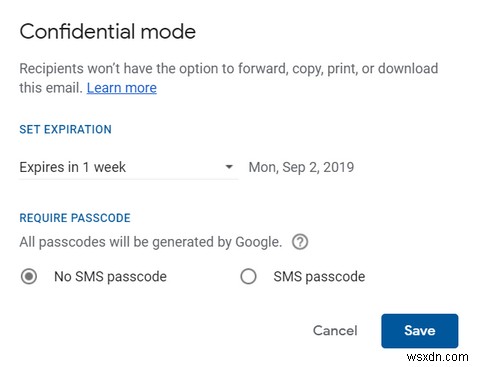
이메일 하단에 설정된 만료일이 표시됩니다. 저장을 클릭합니다. 메시지를 보내기 전에. SMS 암호 옵션을 선택한 경우 수신자의 전화번호를 입력하라는 메시지가 표시됩니다.

주의 사항:잘못된 번호를 입력하지 않도록 주의하세요!
이미 보낸 메시지를 취소하는 방법
이메일을 보낸 직후 마음이 바뀌셨습니까? 걱정 마. 기밀 모드를 사용하면 액세스를 쉽게 취소하거나 메시지를 "보내기 취소"할 수 있습니다.
보낸 모든 기밀 이메일은 받은 편지함과 보낸 편지함에 항상 나타납니다. 메시지를 "보내기 취소"하려면 기밀 이메일을 클릭한 다음 메시지를 클릭한 다음 액세스 제거를 선택합니다. .
수신자가 아직 이메일을 읽지 않았다면 더 이상 이메일에 액세스할 수 없습니다.
비밀 모드에서 이메일을 여는 방법
다른 이메일과 동일한 방식으로 Gmail의 기밀 모드를 통해 보낸 이메일을 엽니다. 그러나 다음 사항을 염두에 두십시오.
- 만료 날짜 또는 보낸 사람이 액세스 권한을 제거할 때까지만 첨부 파일 또는 이메일 콘텐츠를 볼 수 있습니다.
- 비밀 모드를 통해 비활성화된 이메일을 복사, 붙여넣기, 다운로드 또는 전달할 수 없더라도 놀라지 마십시오.
- 수신자에게 액세스에 필요한 비밀번호가 있는 경우 메시지를 읽거나 첨부 파일을 보기 전에 비밀번호를 입력해야 합니다.
이메일을 보려고 하는 동안 오류가 발생하면 보낸 사람이 만료 날짜 이전에 액세스 권한을 취소했거나 이메일을 삭제했을 가능성이 있습니다. 유일한 방법은 발신자에게 연락하여 추가 시간을 제공하거나 이메일을 다시 보내는 것입니다.
Gmail의 비밀 모드는 정말 안전한가요?

이메일 계정에 포함된 개인정보 보호 옵션이 아무리 많아도 진정으로 안전할 수는 없습니다. 이것은 Gmail, Outlook 또는 Yahoo와 같은 웹메일 서비스에 특히 해당됩니다. 비밀 모드를 사용하더라도 발송된 모든 이메일은 Google 서버에 보관되므로 원하는 경우 Google에서 액세스할 수 있습니다.
또한 비밀번호 옵션은 수신자의 개인 전화번호를 Google에 넘겨야 하므로 수신자에게 더 큰 위험이 됩니다. 또 다른 단점은 Google의 기밀 모드가 진정한 사적인 커뮤니케이션에 필요한 이메일에 대해 종단 간 암호화를 제공하지 않는다는 것입니다.
이메일이 완전히 암호화되기를 원하신다면 좋은 소식은 ProtonMail과 같은 보안 이메일 제공업체가 이메일을 최대한 안전하게 보호하고 암호화한다는 것입니다. 그러나 그 동안 다른 많은 이메일 서비스보다 빠르고 무료이며 더 개인적인 것을 원한다면 Google의 기밀 모드가 나쁜 선택이 아닙니다.
